S7-1500与S7-300 PN口S7通讯(S7-300客户端)





- 1
- 361
S7-1500与S7-300 PN口S7通讯(S7-300客户端)
使用 STEP7 V14,S7-1500 的 PROFINET 通信口可以做 S7 通信的服务器端或客户端。S7-1500 支持 S7 单边通信,仅需在客户端单边组态连接和编程,而服务器端只准备好通信的数据就行。
所以在编程组态和建立连接方面,S7-1500CPU 如何做为服务器端,将不用做任何编程工作,只需在 S7-300CPU 一侧建立单边连接,使用单边编程方式PUT,GET指令进行通信。
注意:如果在S7-1500一侧使用 DB 块作为通信数据区,必须将DB 块定义成绝对寻址,否则会造成通信失败。
所需要条件:
① S7-1500 /S7-300 设备
② STEP7 V14
所完成的通信任务:
① S7-1500 CPU 将本地DB3中的数据写到S7-300 CPU中DB4中。
② S7-300 CPU 通过CP卡将本地DB3中的数据写到S7-1500 CPU中DB4中。
在S7-300 CPU一侧配置编程
1. 使用 STEP7 V14软件新建一个项目并完成硬件配置
在项目树 “Project tree”>“Devices & Networks” >“Networks view” 视图下,创建两个设备的连接。用鼠标点中 PLC_2 上 CP343-1的PROFINET通信口的绿色小方框,然后拖拽出一条线,到另外一个PLC_1 上的PROFINET通信口上,松开鼠标,连接就建立起来了,
2. 网络组态
打开 “Network View” 配置网络,选中 CPU,然后右键选择添加新的连接, 在连接列表里建立新的连接并选择连接对象和通信协议,如图1. 所示。注意:不要直接使用软件拖拽功能创建S7通讯,如果这样做了,在S7-300侧将不会出现One-Way选项,不能实现数据通讯。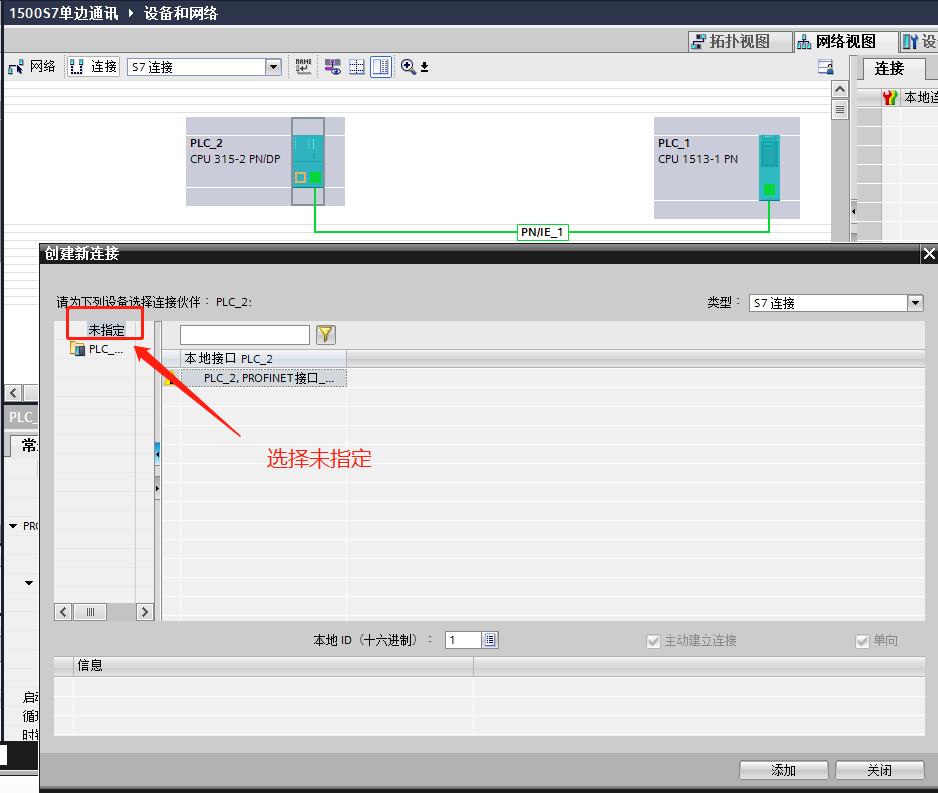
图1. 建立S7连接 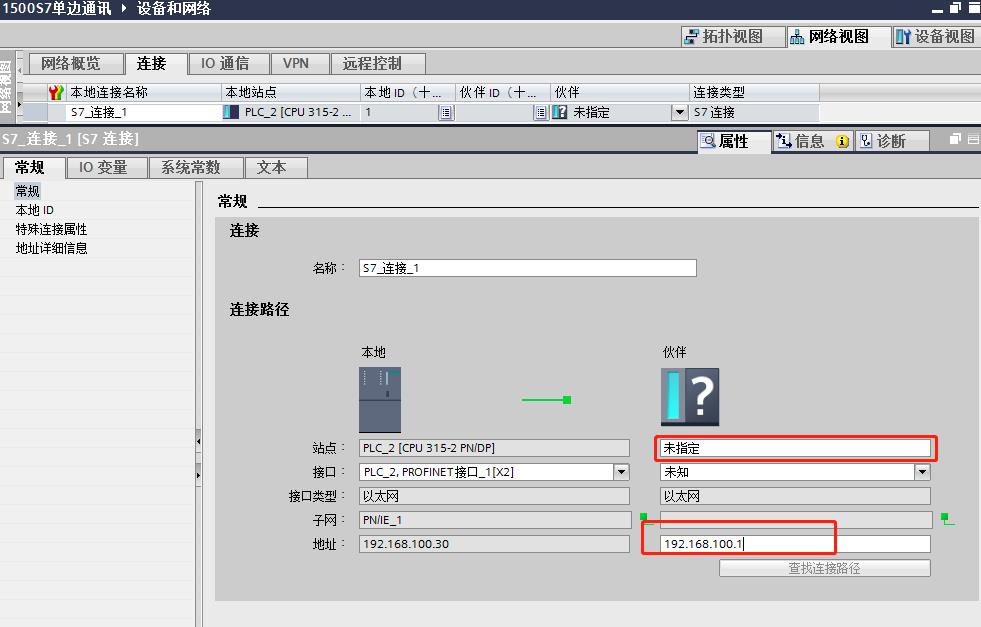
图2. 定义连接对方地址
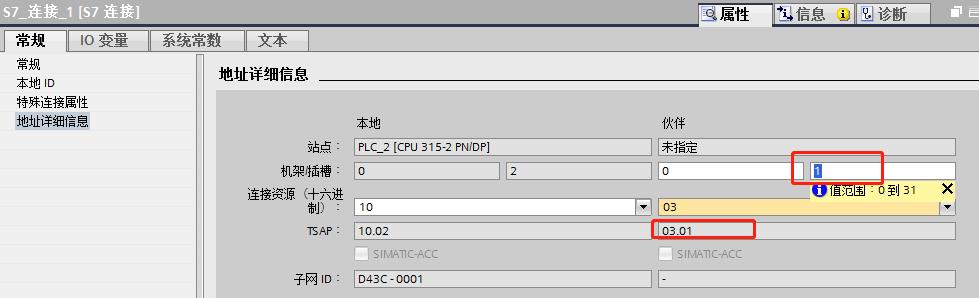
图3. 定义通信双方 TSAP号
注意:S7-1500预留给S7连接TSAP地址:03.01
配置完网络连接,编译存盘并下载。
3. 软件编程
在OB1中,在OB1中,从“Instruction”>“S7 Communication”>“Others”下,调用Get、Put通信指令。创建发送和接收数据块 DB3和DB4,定义成100个字节的数组。程序见图4。
注意:如果是 S7-300 本体上的PN口作为S7通信的客户端,则选用“Instruction”>“S7 Communication”下的PUT,GET指令。
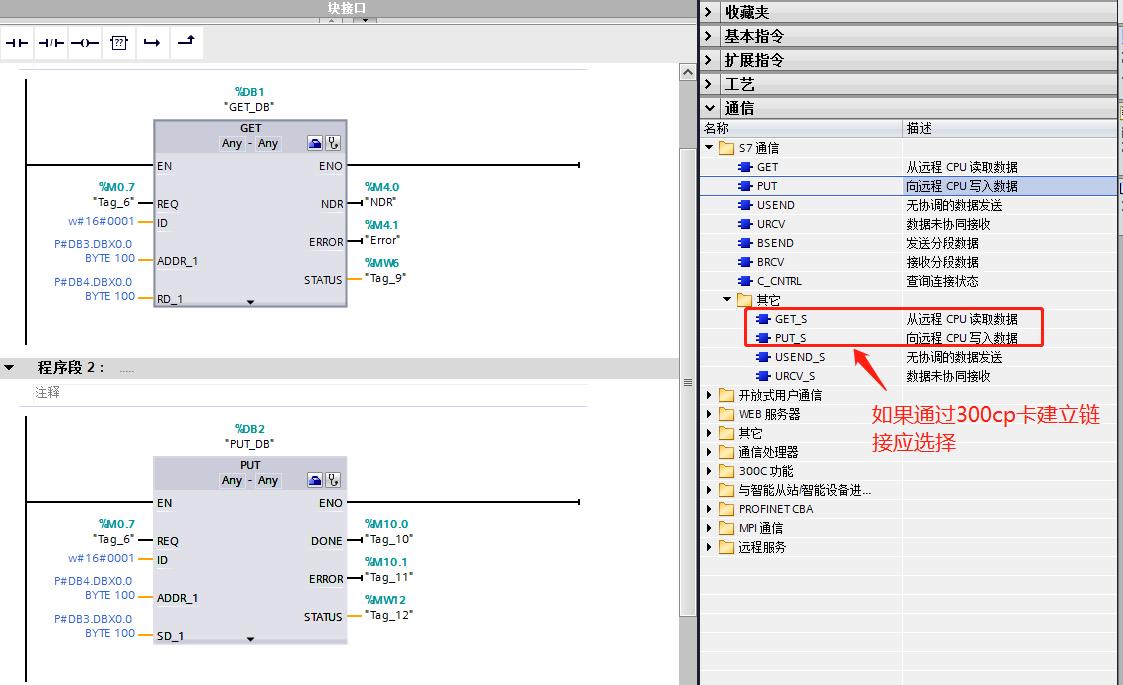
图4. 程序调用功能
| CALL “GET” | ,%DB1 | //调用 GET,使用背景DB块:DB1 |
| REQ | :=%M0.7 | //系统时钟 2秒脉冲 |
| ID | :=W#16#0001 | //连接号,要与连接配置中一致 |
| NDR | :=%M4.0 | //为1时,接收到新数据 |
| ERROR | :=%M4.1 | //为1时,有故障发生 |
| STATUS | :=%MW6 | //状态代码 |
| ADDR_1 | :=P#DB3.DBX 0.0 BYTE 100 | //从通信伙伴数据区读取数据的地址 |
| RD_1 | :=P#DB4.DBX0.0 BYTE 100 | //本地接收数据地址 |
| CALL “PUT” | , %DB2 | //调用 PUT_S,使用背景DB块:DB2 |
| REQ | :=%M0.7 | //系统时钟 2秒脉冲 |
| ID | :=W#16#0001 | //连接号,要与连接配置中一致 |
| DONE | :=%M10.0 | //为1时,发送完成 |
| ERROR | :=%M10.1 | //为1时,有故障发生 |
| STATUS | :=%MW12 | //状态代码 |
| ADDR_1 | :=P#DB4.DBX 0.0 BYTE 100 | //发送到通信伙伴数据区的地址 |
| SD_1 | :=P#DB3.DBX0.0 BYTE 100 | //本地发送数据区 |
4. 监控结果
通过在S7-300侧编程进行S7通讯 ,实现 两个CPU之间数据交换,监控结果如图5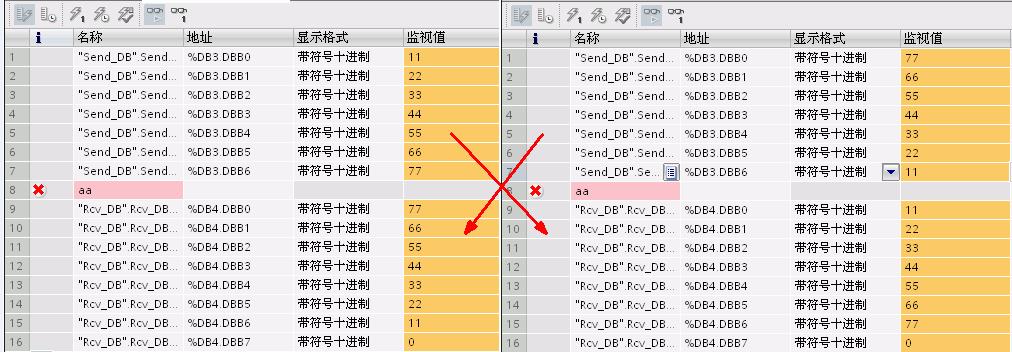
图5. 监控结果
附加说明
请注意,以上例子中使用1500的作为服务器的PLC,需要如下额外设置,才能保证S7通信正常。
请点开作为S7服务器(sever)的 CPU 的设备组态,“属性->常规->保护”里“连接机制”一项需要勾选“允许从远程伙伴(PLC\HMI\OPC\...)使用 PUT/GET 通信访问”,如下图所示:
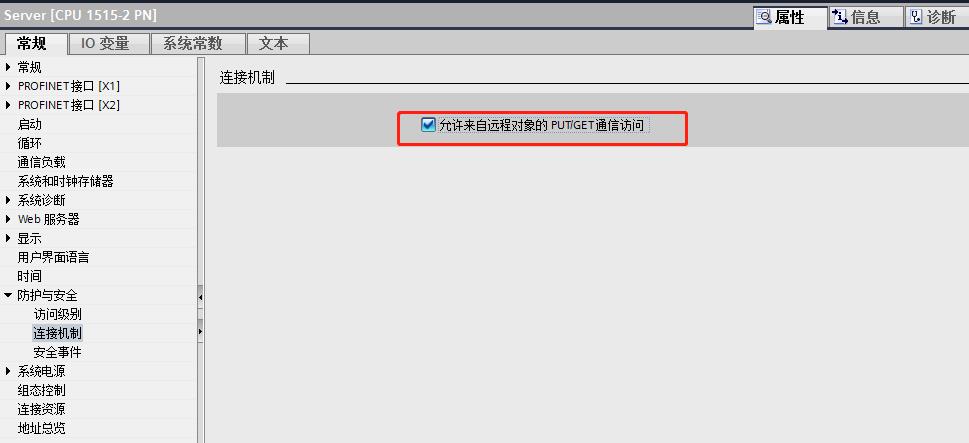
- 评论













 西门子官方商城
西门子官方商城

















扫码分享